WPS Cloud中的文件可以被删除。
登录您的WPS云账户,找到需要删除的文件,选择文件后点击删除按钮或使用右键菜单中的删除选项即可。这样文件将被移除,释放云存储空间。

如何存储文件到WPS云服务
通过WPS Office应用存储:在WPS Office应用中,打开任何文档后,可以直接点击界面上的“保存到云端”按钮,选择WPS云服务,文件即会上传并存储到您的云账户中。
使用拖放功能:在WPS云网页版中,您可以直接将文件从电脑桌面或文件夹拖放到浏览器中的WPS云界面上,系统会自动上传文件到您的云账户。
通过移动设备上传:在手机或平板上使用WPS Office应用时,可以选择文件并上传到WPS云,这使得在移动设备和电脑之间同步文件变得非常方便。
访问和管理云端文件
多平台访问:WPS云支持跨平台访问,无论是通过PC、Mac还是移动设备,只要安装WPS Office应用,均可登录您的云账户访问文件。
文件管理功能:在WPS云中,您可以轻松地对文件进行分类、搜索和排序。支持创建文件夹,以及对文件和文件夹进行重命名、移动或删除等操作。
共享和协作:WPS云提供文件共享功能,您可以通过链接或直接邀请其他用户共享文件,支持设置不同的权限,如查看、编辑等,便于团队协作和文件共享。
详解删除WPS云端文件
步骤说明:如何删除文件
通过网页版操作:登录到WPS云的网页版,浏览或搜索到需要删除的文件,选中文件后,点击“删除”按钮。系统会提示确认是否删除,确认后文件即被移入回收站。
使用桌面或移动应用:在WPS Office的桌面或移动应用中,打开云文档列表,选择要删除的文件,然后点击右键或长按文件图标,选择“删除”选项,按提示操作完成删除。
批量删除文件:如果需要删除多个文件,可以在WPS云中选中多个文件,然后一次性点击删除按钮。这种方法适用于快速清理云端存储空间。
删除后的数据恢复选项
从回收站恢复:在WPS云服务中,删除的文件通常会被移动到回收站而不是立即永久删除。您可以在回收站中找到这些文件,并选择“恢复”选项将它们恢复到原来的位置。
联系客服恢复:如果文件从回收站中也被清除了,但您需要恢复这些重要文件,可以尝试联系WPS客服,询问是否有可能从服务器端恢复。
备份文件的重要性:为防止重要文件丢失,建议定期备份云端文件到本地硬盘或其他云存储服务。这样即使在云端文件被误删后,也能从备份中快速恢复。
WPS云存储的安全性措施
数据加密与保护
端到端加密技术:WPS云服务采用端到端加密技术保护用户数据,确保数据在传输过程中的安全性。这意味着从用户设备到云服务器的任何数据传输都会被加密,防止数据在传输过程中被窃取。
服务器端加密:除了传输加密外,数据在服务器上存储时也进行加密处理。这种双重加密策略确保了存储在云端的文件即使在未授权访问的情况下也能得到保护。
定期安全审查:WPS云服务定期进行安全审查和漏洞扫描,以确保安全措施能够应对最新的网络威胁。这包括对软件更新的安全性评估以及对服务器安全配置的持续监控。
权限管理和文件共享
详细的权限设置:WPS云允许用户对共享文件设置详细的权限,包括查看权限、编辑权限、下载权限等。用户可以根据需要对每个共享文件的访问级别进行精细控制。
链接共享与密码保护:文件可以通过生成的链接进行共享,链接共享可以设置密码,增加一层保护,确保只有知道密码的人才能访问链接内容。
活动监控和审计日志:WPS云服务提供活动监控功能,记录所有用户对文件的操作,包括文件访问、修改和删除等。这些审计日志有助于跟踪文件的使用情况,增强数据管理的透明度。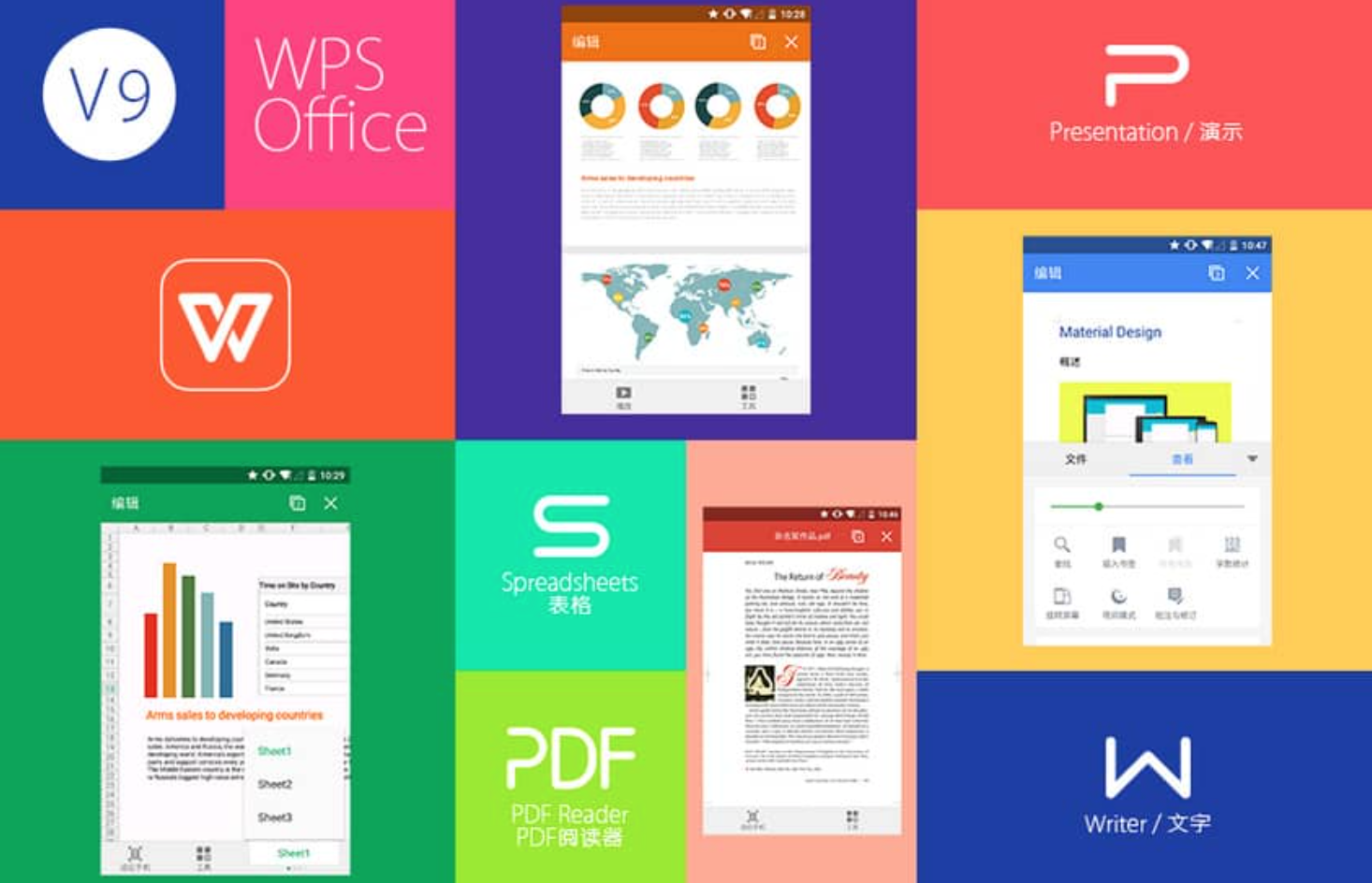
如何优化WPS云端存储空间
清理不必要的云文件
定期审查文件:建立定期清理云存储的习惯,每隔一段时间检查文件和文件夹,删除不再需要或过时的文件。这可以帮助释放宝贵的存储空间,确保云端保留的都是必要和最新的文件。
利用智能分类工具:使用WPS云服务提供的分类工具和标签系统来组织文件,这样可以更容易识别哪些文件是经常使用的,哪些是偶尔或从未使用的,从而更容易进行清理。
归档旧文件:对于可能将来还需要但当前不常用的文件,可以将它们归档到特定的文件夹或使用WPS云的归档服务,这样既可以保留这些文件,又不会占用主存储空间。
管理云存储的最佳实践
优化文件存储结构:创建逻辑清晰的文件夹结构,这有助于提高存储效率和文件检索速度。良好的文件管理习惯可以减少冗余文件的存储,同时使文件系统更加有序。
使用存储分析工具:利用WPS云提供的存储分析工具来了解存储使用情况,识别占用大量空间的文件类型和文件夹。这些信息可以帮助决定哪些数据需要保留,哪些应该删除或移动到其他存储解决方案中。设
置文件备份和同步策略:确保重要文件有备份,并根据实际需求设置文件的自动同步策略。这不仅可以防止数据丢失,也可以在不同设备间保持数据的一致性。通过合理设置同步频率,可以有效管理云端存储空间的使用。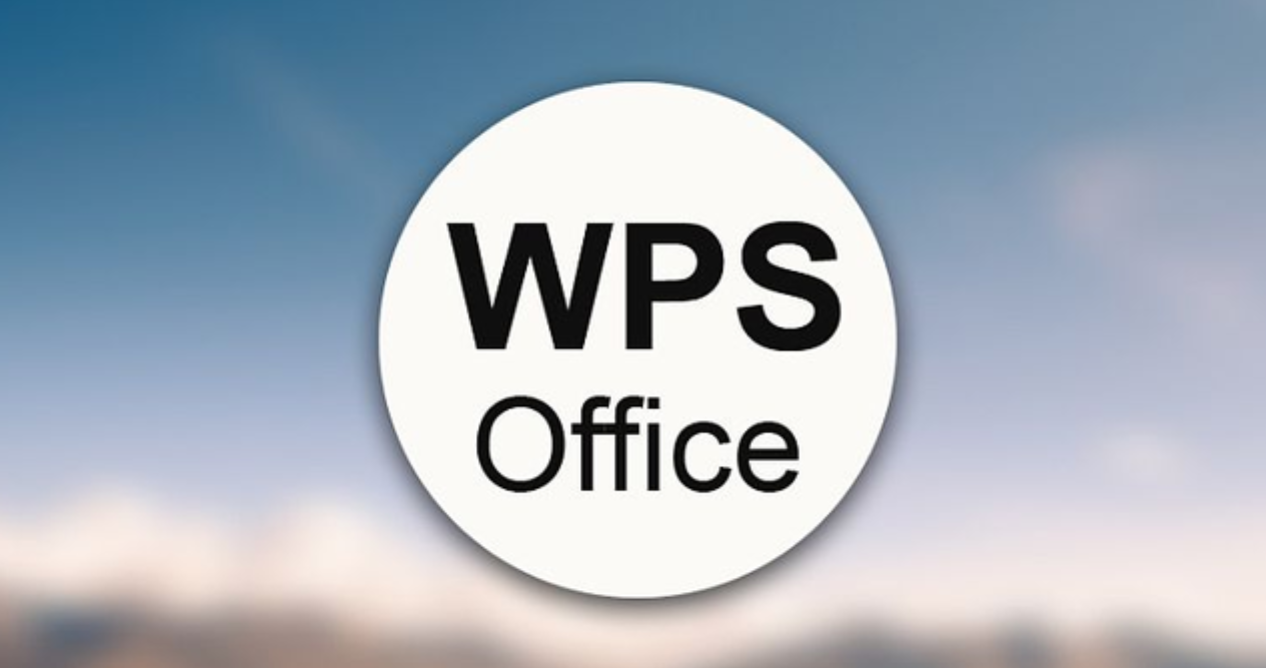
WPS云服务的同步功能
设备间同步设置方法
启用同步功能:首先,在所有需要同步的设备上安装WPS Office应用。登录您的WPS账户后,在设置菜单中找到“云服务”或“同步”选项,并确保同步功能被激活。
选择同步的内容:在同步设置中,您可以选择具体需要同步的文件类型或文件夹。这样做可以避免不必要的数据传输,确保只有重要的文件被同步到所有设备。
调整同步频率:根据您的需要,调整文件同步的频率。对于经常更新的文件,可能需要设置为实时同步,而对于不太常改动的文档,可以选择较低的同步频率以节省带宽和资源。
解决同步过程中的常见问题
处理同步冲突:当同一文件在多个设备上被同时编辑时,可能会发生同步冲突。大多数同步服务会提示用户冲突,并提供选项来选择哪个版本保留。了解如何识别和解决这些冲突是重要的。
优化网络连接:同步问题常常由不稳定或慢速的网络连接引起。确保所有设备都连接到稳定且速度足够的网络,可以提高同步的效率和可靠性。
更新和重启应用:如果遇到持续的同步问题,尝试更新WPS Office到最新版本,有时候软件的bug或兼容性问题可能会影响同步功能。如果问题仍然存在,尝试重启应用或重新登录您的账户。




